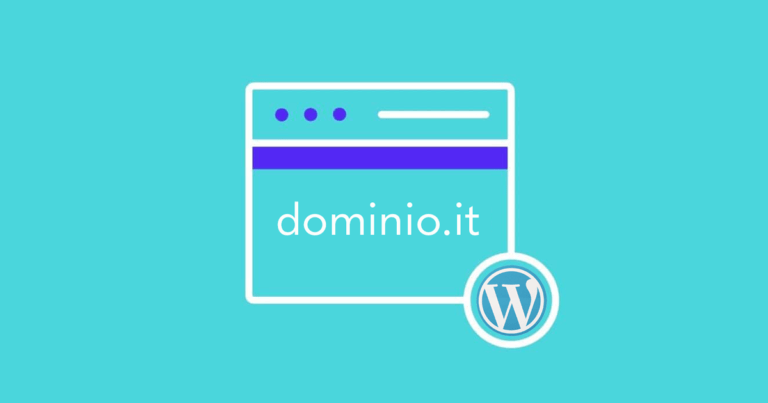Devi cambiare l’URL di WordPress?
Potresti voler passare a un nuovo nome di dominio, aggiornare il tuo sito per utilizzare HTTPS o qualsiasi altro motivo.
In questo post, vedremo alcuni dei motivi più comuni per cui potresti voler cambiare l’URL del tuo sito. Quindi, ti mostreremo quattro modi facili da seguire per modificare l’URL di WordPress.
Perché potresti voler cambiare l’URL di WordPress
Decidere di cambiare l’URL di WordPress non dovrebbe essere preso alla leggera. Dopotutto, il nome di dominio aiuta con il riconoscimento del brand e le persone si abituano a un determinato dominio quando cercano i tuoi contenuti.
Tuttavia, potresti scoprire che ci sono ragioni per passare completamente a un nuovo dominio.
Ecco alcune delle ragioni per cui potresti voler modificare l’URL di WordPress:
Scenario 1: passaggio completo a un nuovo nome di dominio
Non è raro che i proprietari di siti web abbiano dei ripensamenti sul proprio dominio. A volte a causa di un cambio nel nome del brand altre perchè magari è disponibile un altro dominio che sembra più incisivo di quello che possiedi attualmente.
Indipendentemente dal motivo, ciò significa che stai cercando di cambiare completamente l’URL e spostare tutti i file del sito web in un nuovo dominio .
Questo processo comporta lo spostamento dell’intera installazione di WordPress in un nuovo dominio.
Un esempio di questa migrazione potrebbe essere da ilmiositodiesempio.it a ilmigliorsitodelmondo.it, in cui viene modificato il dominio primario.
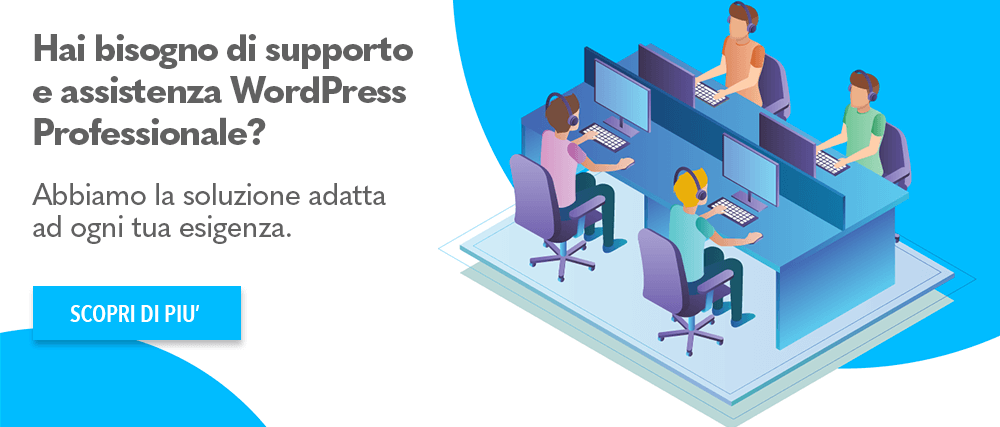
Scenario 2: aggiunta di sicurezza con l’aiuto di un dominio in HTTPS
L’uso di HTTPS aiuta a rendere il tuo sito più sicuro e può persino darti una maggiore spinta su Google.
Per spostare il tuo sito da HTTP a HTTPS , devi prima installare un certificato SSL. La maggior parte degli host offre certificati SSL gratuiti e ne semplifica l’utilizzo .
Quindi, dovrai modificare l’URL del tuo sito per utilizzare la nuova versione HTTPS.
Scenario 3: spostamento del contenuto da una sottodirectory
Ecco una situazione in cui potresti aver inserito tutto o parte del tuo sito web in una sottodirectory. Tuttavia, alcune sottodirectory iniziano a ricevere più attenzione rispetto a ciò che si trova nella pagina del dominio principale.
Pertanto, il proprietario del sito web potrebbe decidere di spostare tutto il contenuto dalla sottodirectory all’URL della home page.
Un esempio potrebbe essere ::
- Passando da
ilbiositodiesempio.it/blogailmiositodiesempio.it. - Passando da
blog.ilmiositodiesempio.itailmiositodiesempio.it. - Puoi anche considerare di passare dal dominio primario a una sottodirectory.
Il dominio principale o genitore è la “facciata” del tuo sito web. Questo tende ad essere uno dei motivi più comuni per cambiare l’URL di WordPress, considerando che alcune sottodirectory diventano super popolari e dovrebbero diventare la pagina principale.
Come modificare l’URL di WordPress in tutti gli scenari
⚠️ Importante : si tratta di un grande cambiamento, quindi ti consigliamo vivamente di eseguire il backup del tuo sito prima di implementare uno di questi metodi. In questo modo, avrai sempre una copia funzionante nel caso qualcosa vada storto.
Come eseguire il backup di WordPress con un plugin gratuito
Dopo aver esaminato il motivo per cui potresti voler modificare l’URL di WordPress, ora è il momento di seguire il processo per farlo. Esistono diversi di metodi per portare a termine il lavoro.
Metodo 1: modifica l’URL di WordPress dalla dashboard di amministrazione
È meglio concentrarsi su questo metodo prima di entrare in qualcosa di più tecnico. Potresti scoprire che modificare l’URL di WordPress nella dashboard dell’amministratore è tutto ciò che ti serve per passare da una sottodirectory o cambiare del tutto l’indirizzo.
Tuttavia, alcuni siti potrebbero avere l’URL codificato nel file wp-config.php . In questi casi, dovrai utilizzare il metodo 2 di seguito.
Detto questo, ecco come modificare l’URL di WordPress nella dashboard dell’amministratore:
Nella dashboard di WordPress, fai clic su Impostazioni → Generali .
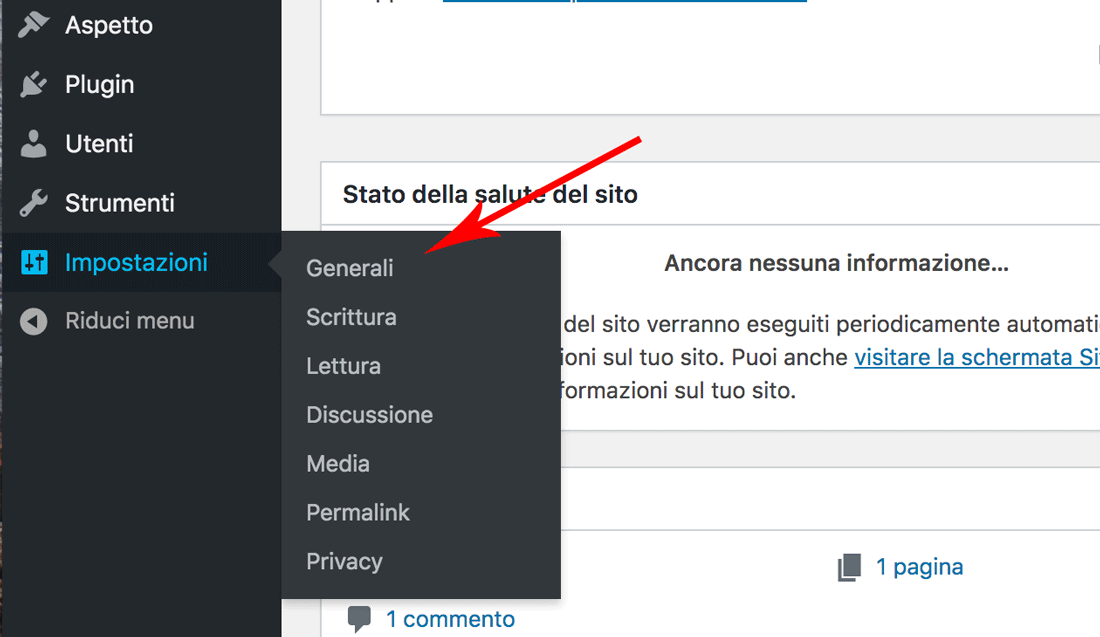
Individua i seguenti campi:
- Indirizzo WordPress (URL)
- Indirizzo del sito (URL)

L’ indirizzo di WordPress è dove gli utenti troveranno il blog o il sito web principale.
L’ indirizzo del sito indica la posizione dei file del sito.
Nella stragrande maggioranza delle situazioni, entrambi questi campi dovrebbero essere gli stessi.
Tuttavia, puoi modificare questi campi se possiedi già il dominio e devi passare da un dominio temporaneo o da qualcosa che hai scelto in precedenza.
Assicurati di svuotare la cache del sito dopo aver modificato questi URL. Il tuo sito sarà accessibile solo dai nuovi URL in questi campi.
Metodo 2: utilizzare il file wp-config.php
Un sito WordPress può avere un URL hardcoded nel file wp-config.php . Se questo è il tuo caso, i campi dell’amministratore di WordPress e dell’indirizzo del sito saranno disattivati e non modificabili dal metodo 1. In breve, l’URL codificato nel file wp-config.php sovrascrive qualsiasi cosa si trovi nella sezione Impostazioni.
La prossima opzione sarà quindi di modificare l’URL di WordPress nel tuo file wp-config.php .
Inizia accedendo al file wp-config.php . Puoi farlo tramite:
- FTP
- SSH
- WP-CLI
Il nostro suggerimento principale è di connetterti ai file del tuo sito usando FTP (protocollo di trasferimento file).
Una volta connesso al tuo server, apri il file wp-config.php , che si trova nella radice del tuo sito WordPress.
Incolla il seguente codice nella parte superiore del file. Assicurati di inserire i tuoi domini effettivi, anziché gli esempi seguenti.
define('WP_HOME','https://ilmiositidiesempio.it');
define('WP_SITEURL','https://ilmiositodiesempio.it');
Se sono già presenti nel file wp-config.php, dovrai cambiarli affinchè riflettano quelli che desideri.
Metodo 3: utilizzare il database per modificare l’URL di WordPress
Puoi cambiare l’URL di WordPress direttamente nel database del tuo sito tramite phpMyAdmin . Lo strumento phpMyAdmin si trova nella dashboard dell’host o in cPanel .
⚠️ Avvertenza : se si apportano modifiche al database del sito, il sito potrebbe interrompersi se non eseguito correttamente. Se non ti senti a tuo agio, ti consigliamo di contattare uno sviluppatore o utilizzare uno degli altri metodi.
Accedi a phpMyAdmin e seleziona il database del tuo sito dall’elenco a sinistra. Scorri la pagina fino a quando non vedi la tabella wp_options. Alcuni siti possono avere nomi diversi, ma il più delle volte finisce con “ _options“.
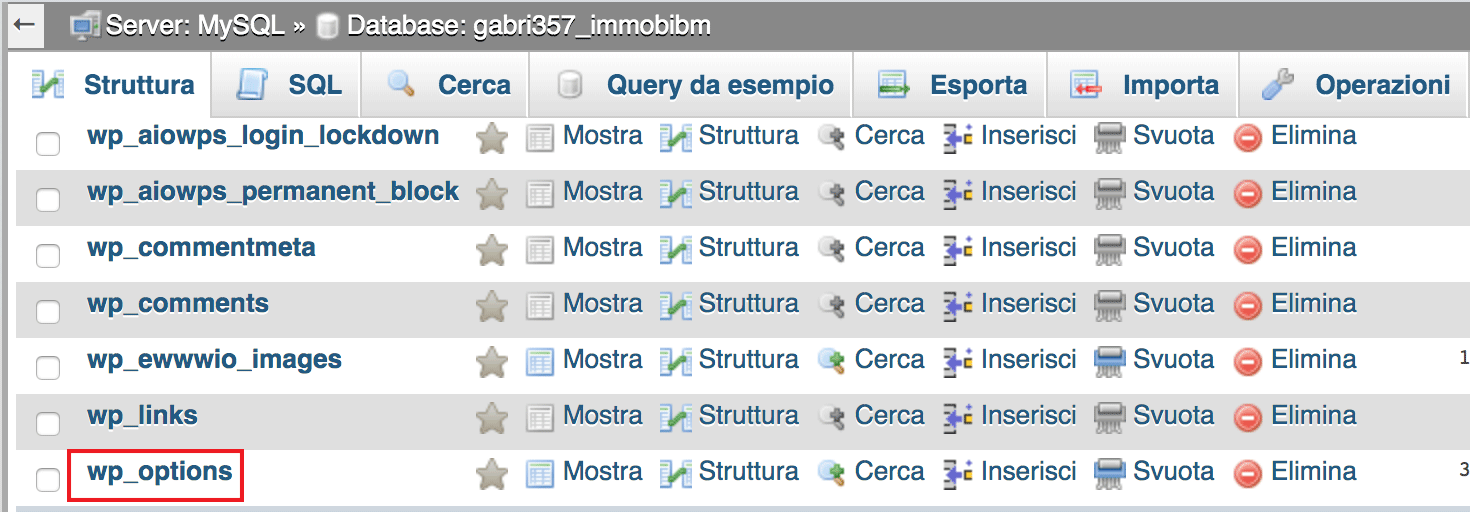
Questo file ti consente di inserire un nuovo siteurle home.
Tutto quello che devi fare è selezionare quei valori e digitare i nuovi domini. Fai clic su Vai per salvarli.
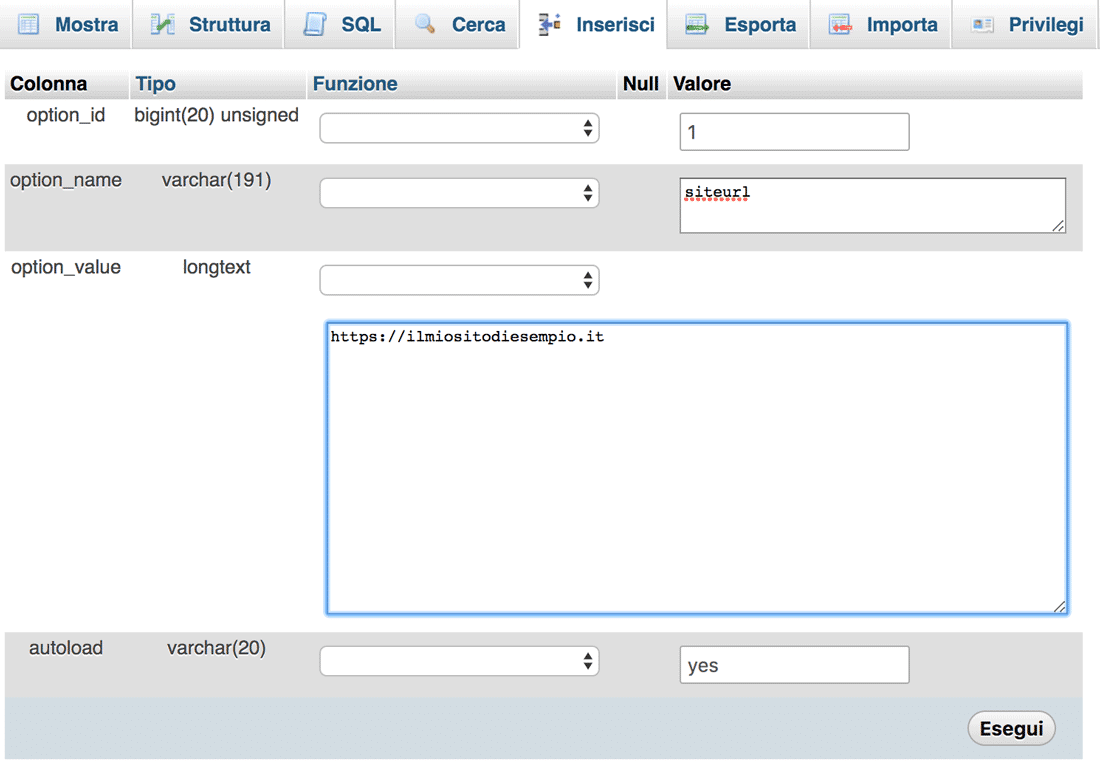
Ricorda, questa modifica significa che il tuo sito è ora accessibile solo tramite il nuovo URL.
Metodo 4: modifica l’URL di WordPress tramite WP-CLI
Completa questo metodo solo se sei uno sviluppatore esperto. Il processo prevede l’utilizzo di righe di comando per eseguire attività specifiche.
Se sei uno sviluppatore, utilizza il seguente comando per aggiornare i valori del tuo sito URL:
wp option update home 'http://ilmiositodiesempio.it' wp option update siteurl 'http://ilmiositodiesempio.it'
Sostituisci il testo “ilmiositodiesempio” con il tuo dominio reale.
Un importante passaggio finale: gestione di vecchi link e URL
Hai modificato l’URL di WordPress per il futuro, ma per quanto riguarda gli URL e i link della vecchia pagina nei tuoi articoli? È probabile che ti imbatterai in link interrotti dopo questo processo, quindi è importante risolvere questo problema.
Questo vale indipendentemente dal metodo che hai usato.
Per correggere i collegamenti esistenti dopo aver modificato l’URL del sito WordPress, è possibile utilizzare il plugin gratuito Update Url di Velvet Blues.
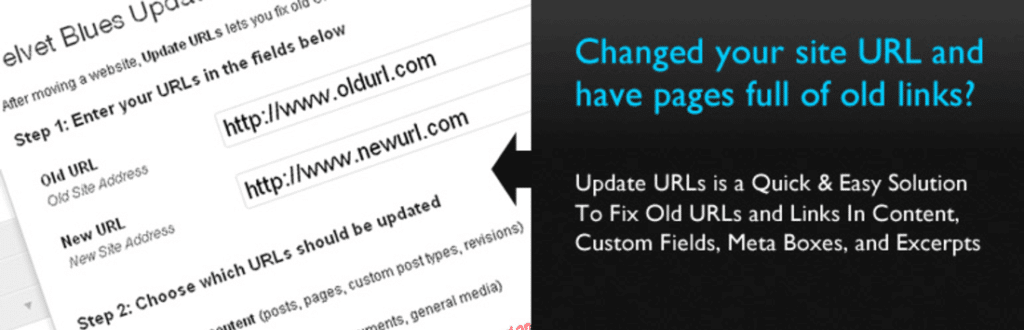
⚠️ Importante : assicurarsi di eseguire il backup del sito web prima di utilizzare il plugin. Poiché modificherai il contenuto nel database del tuo sito, potresti accidentalmente interrompere qualcosa. Quindi, se non l’hai già fatto, prepara il backup recente prima di continuare.
Come eseguire il backup di WordPress con un plugin gratuito
Una volta installato e attivato il plugin, vai su Strumenti → Aggiorna URL .
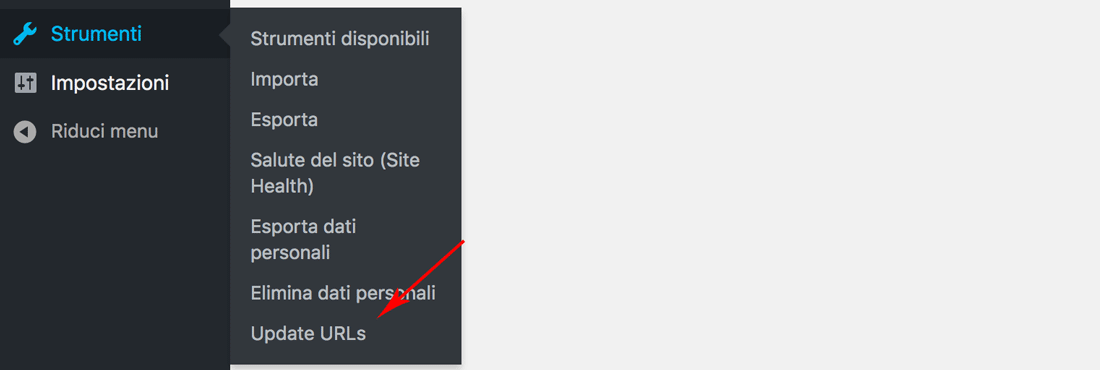
Compila un campo con il tuo vecchio URL, quindi digita il nuovo (desiderato) URL nell’altro campo. Controlla quali istanze URL desideri modificare.
Fai clic sul pulsante Aggiorna URL adesso per completare il processo.
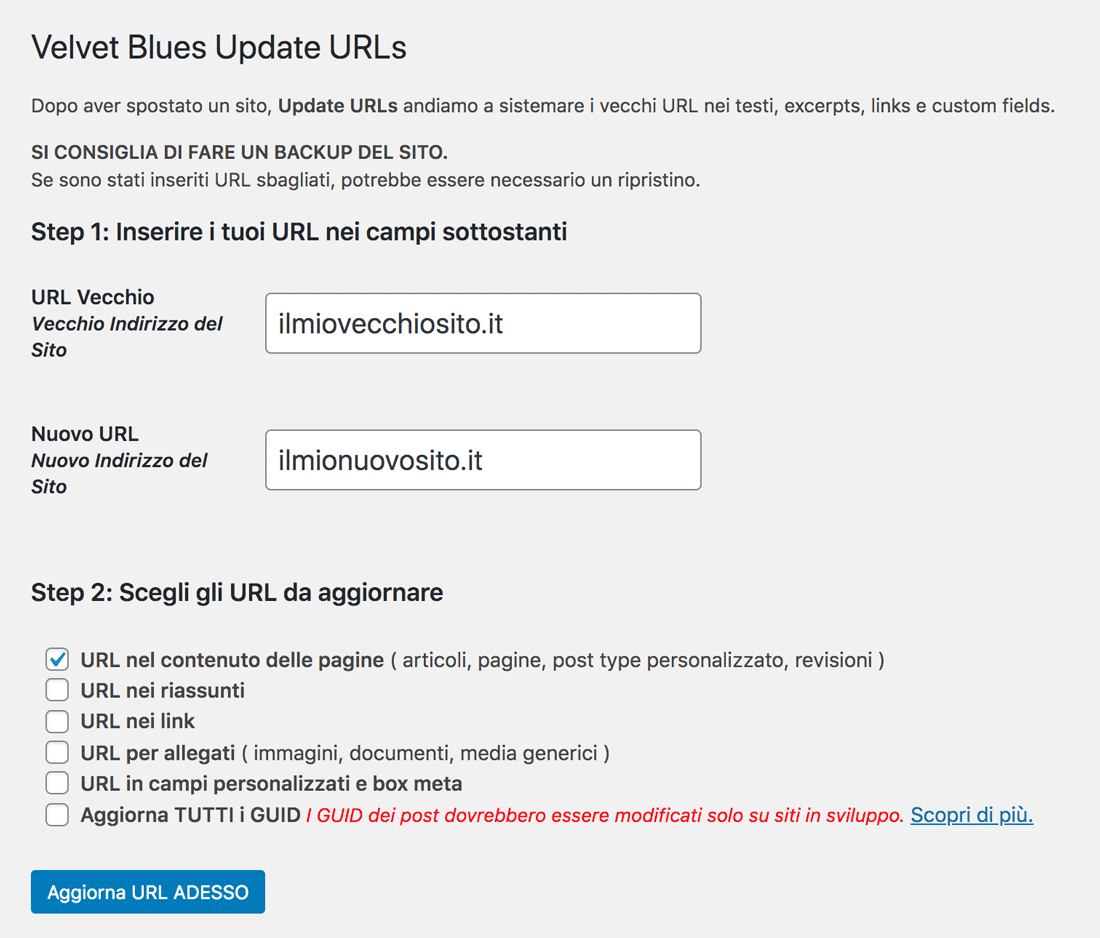
È quindi possibile disinstallare il plugin Velvet Blues.
Buon lavoro!